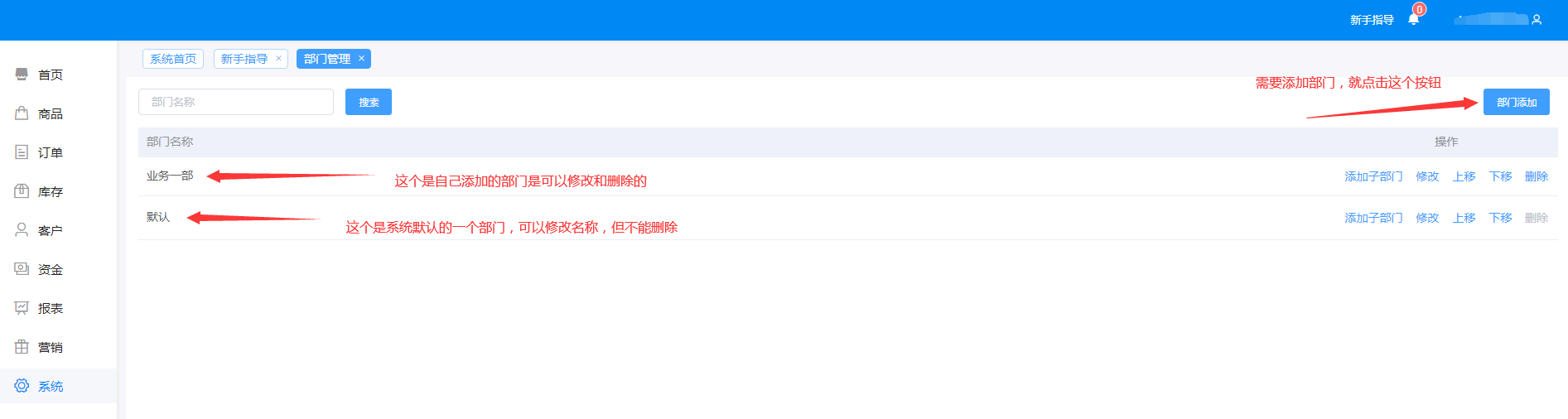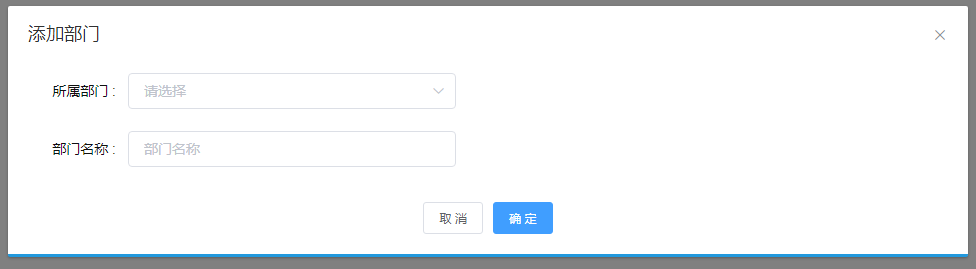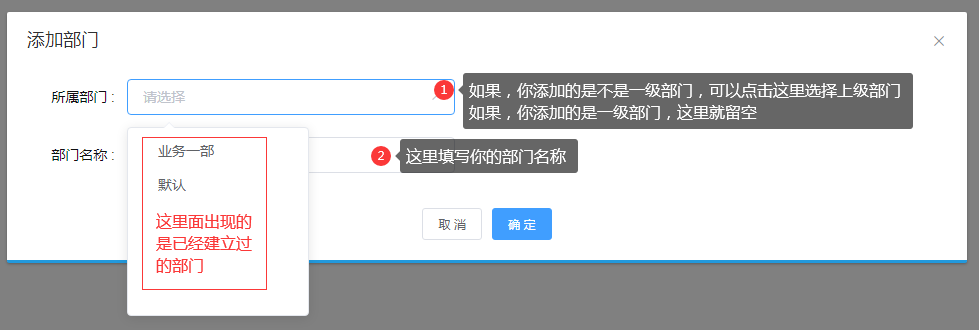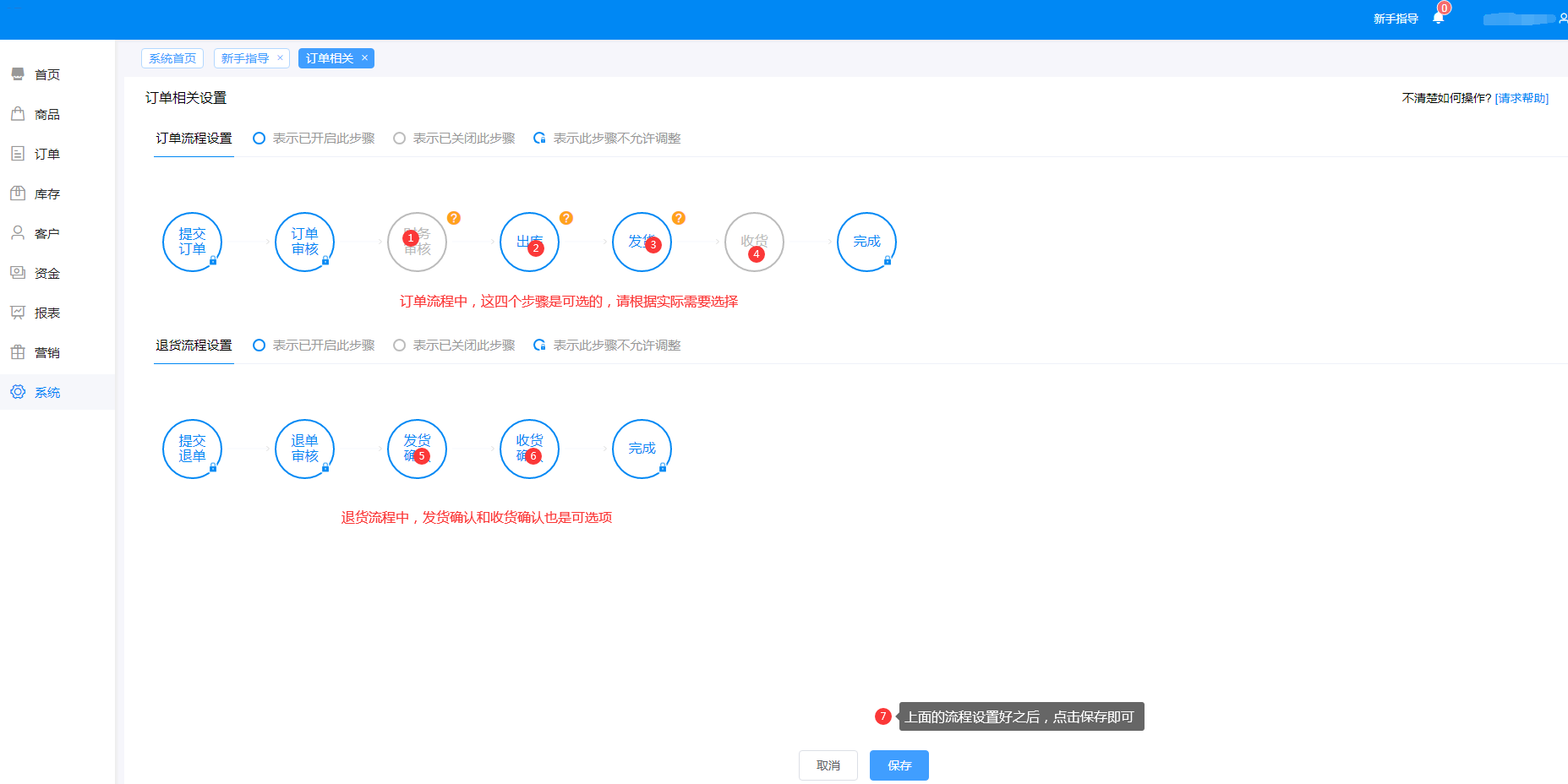如何填写安菲订货系统基础系统设置
2020-11-27 21:07:28
首先恭喜您,又向企业精细化管理迈进了一步。
在拿到安菲订货管理系统的安菲订货系统账号密码之后,就可以登录您的客户订货系统,开启企业数字化管理了。
在您进入系统之后,需要进行一些简单的设置才能开启安菲订货系统。
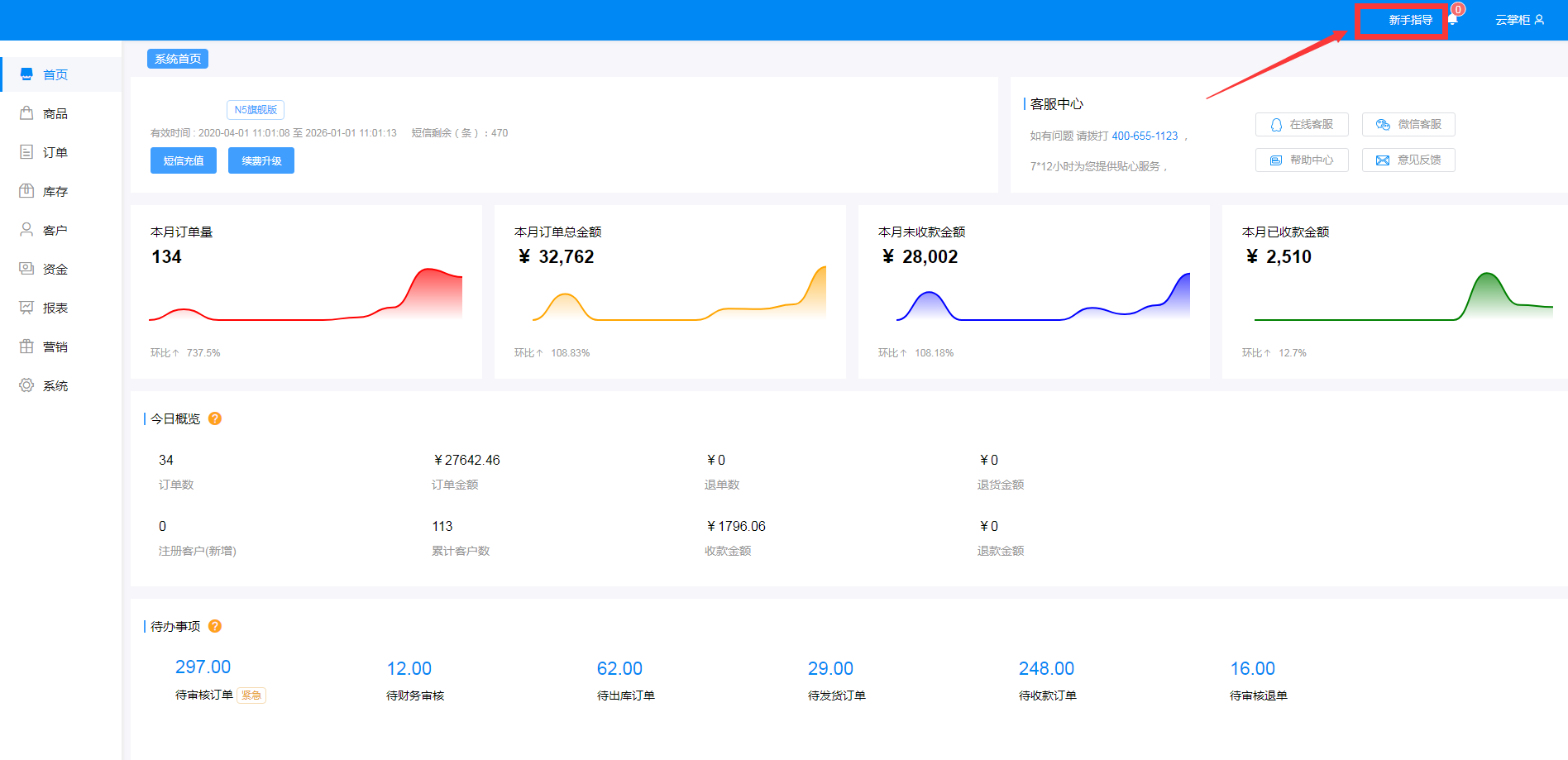
如上图,我们需要的最基础的设置都在 新手引导 里面;接下来我们就讲解 第一步,系统基础设置
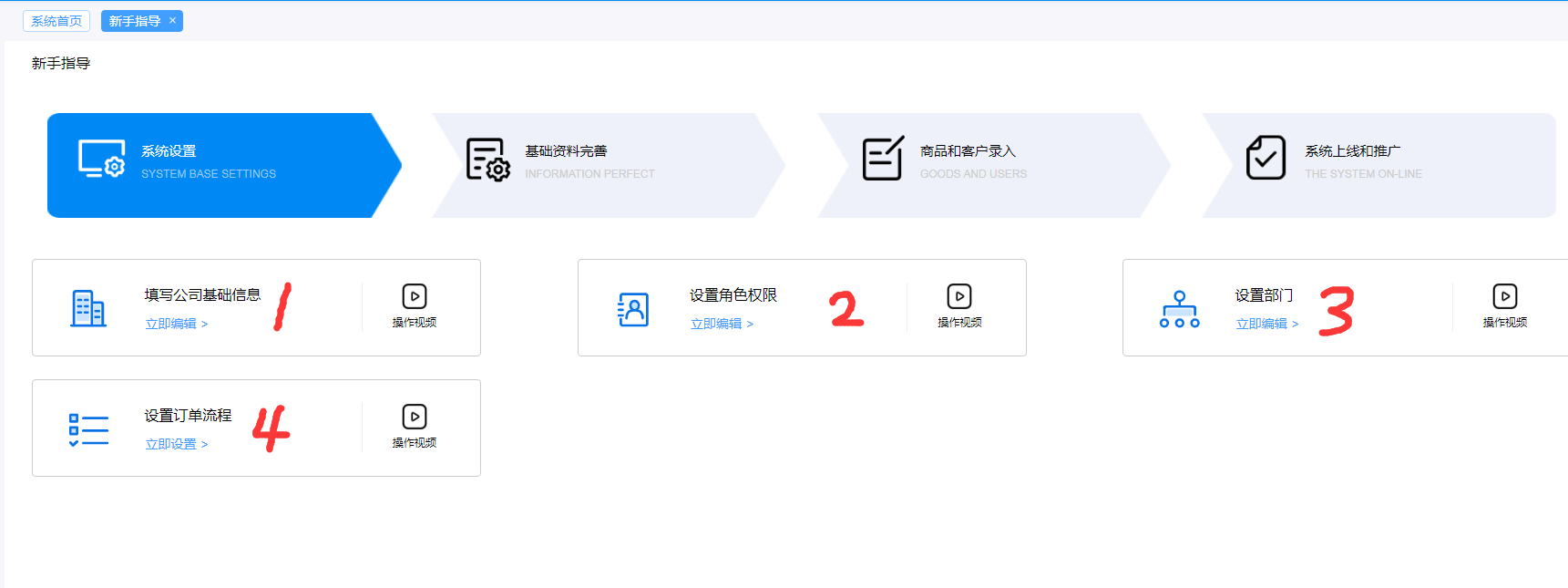
一、公司基础信息设置
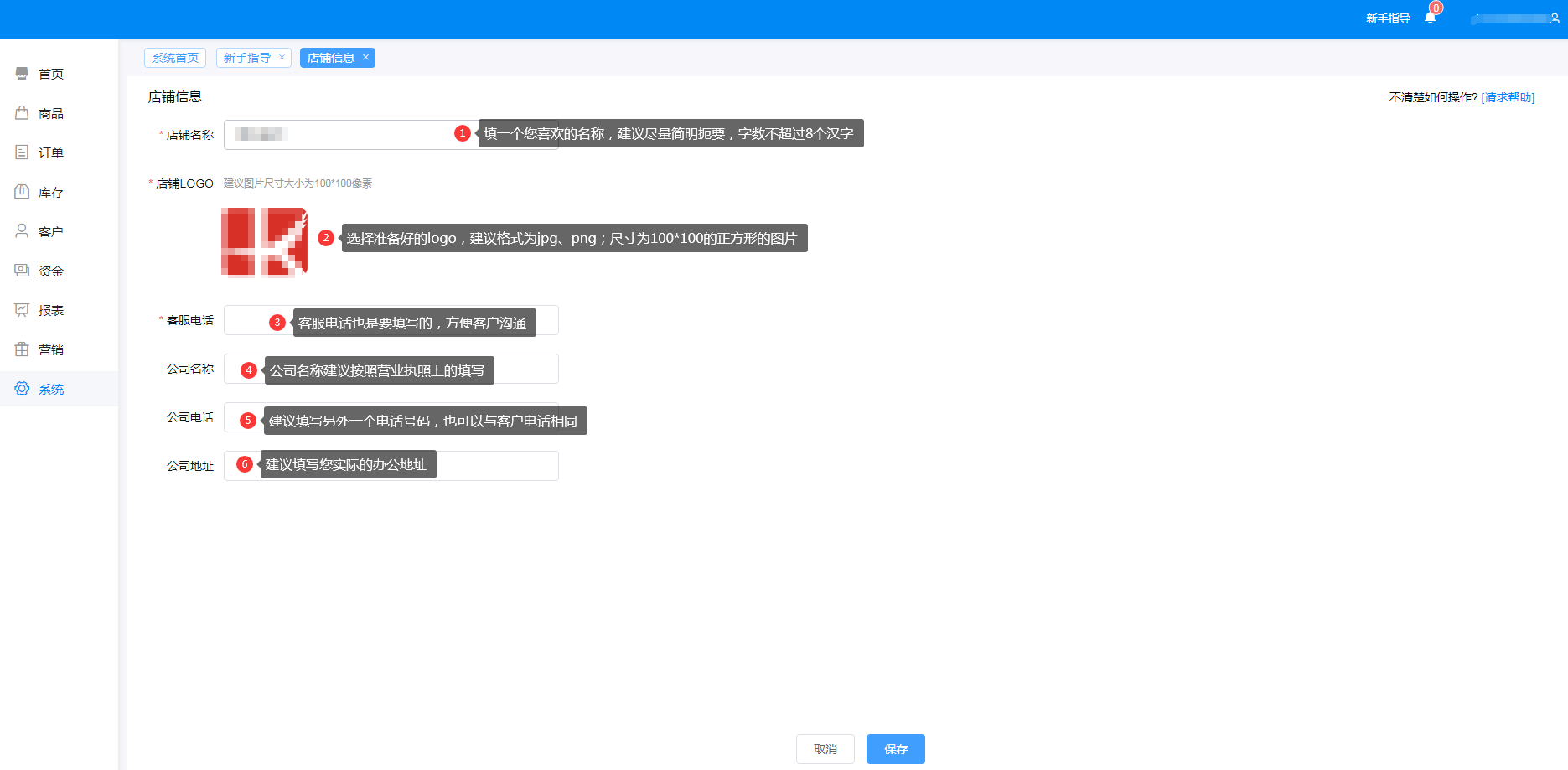
带有红色星号的项目填写完成后就可以点击保存了。
二、角色权限设置
接下来我们需要给系统添加角色,为后面添加员工和部门做准备。
1.回到 新手引导 界面,点击 设置角色权限 方块,即可打开角色管理界面(没有添加角色前,如下图)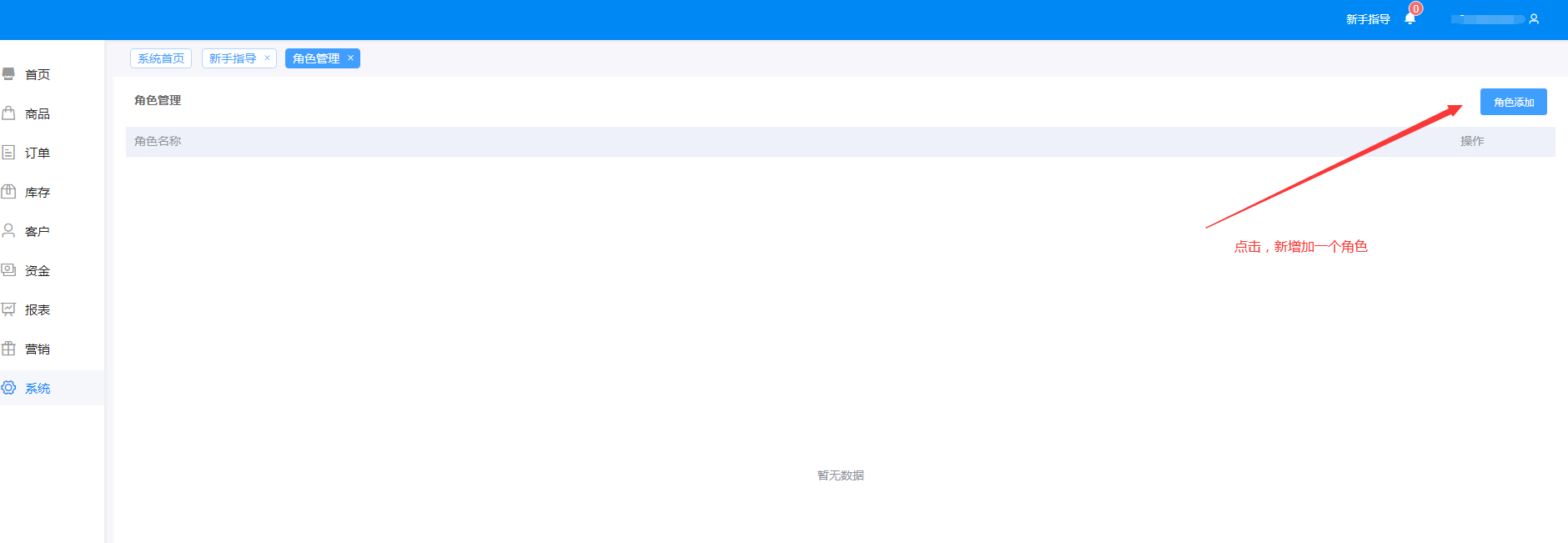
2.点击如上图所示,角色添加 按钮,弹出角色添加的界面。如下图:
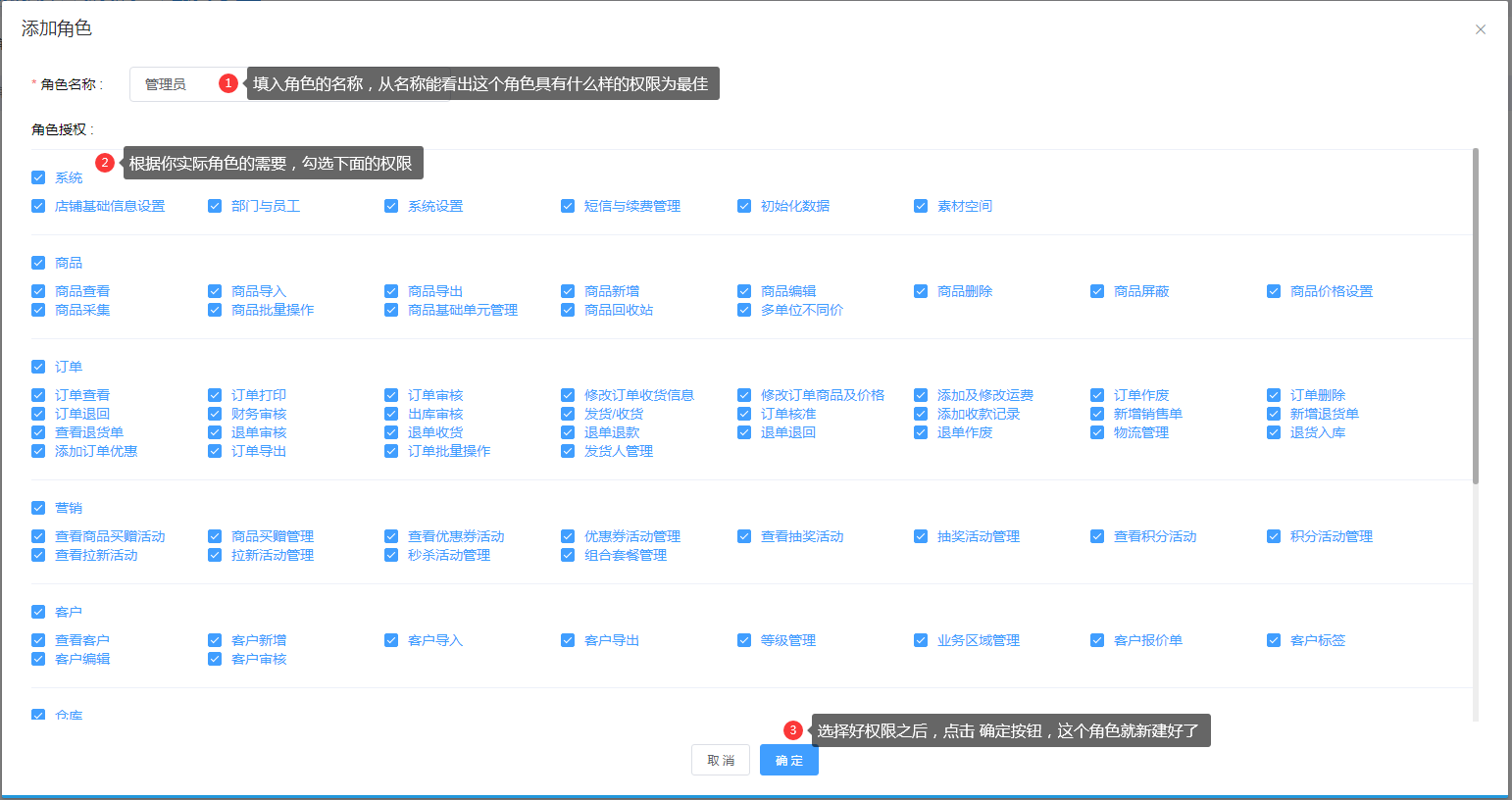
建议:根据角色实际需要,赋予相应的权限
点击确定后就新建好了一个角色。想要新建更多的角色,操作方法如上。